Izmēģinājis miljono piezīmju/scrapbooking lietotni iPad, es sapratu, ka man vajadzētu pilnībā atteikties no lietotnēm un vienkārši izmantot iebūvēto lietotni Faili. Tas varētu būt stingri ierobežots kā faktiskais failu pārlūks, taču failiem ir dažas lielas priekšrocības salīdzinājumā ar lietotnēm, kas izmanto albumus. Tas padara visu pieejamu Spotlight meklējumiem vienam, un tas neveido jūsu failu dublikātus, jo jūs vienmēr strādājat ar oriģināliem.
Vēl viena milzīga priekšrocība ir tā, ka PDF failu iezīmēšana ar Apple zīmuli ir tūlītēja. Izmantojot visus citus PDF redaktorus, kurus esmu izmēģinājis, jums ir jāpieskaras, lai ieietu iezīmēšanas režīmā. Failos jūs vienkārši sākat rakstīt PDF failā. Un tas ir tikai sākums.
Apskatīsim, kā tas viss darbojas.
Visas pārējās albumu reģistrēšanas un piezīmju glabāšanas lietotnes
Šeit es izmantoju Evernote tipa lietotni:
- Mūzikas partitūru PDF failu glabāšana un marķēšana.
- Lietotāja rokasgrāmatu PDF failu glabāšana.
- Es glabāju video pamācības lejupielādēts no YouTube, izmantojot saīsnes.
- Teksta piezīmju veidošana un apskate.
- Fotoattēlu saglabāšana un anotēšana.
Kad sapratu, ka lielākoties to varu paveikt failos, es biju sajūsmā. Tad es sapratu, ka, izmantojot saīsnes, es varu viegli pievienot citas funkcijas, un es biju gatavs.
Tagi kā piezīmju grāmatiņas
Man līdz šim nav izdevies panākt, lai tagi darbotos. Es vienmēr esmu atradis lietas, to meklējot, un, ja kaut kam vajadzētu atrasties noteiktā vietā, es to ievietotu mapē, kā iecerējis Džobss. Bet šoreiz tagi vienkārši noklikšķināja.
Šajā iestatījumā es izmantoju tagus kā sava veida īpaši elastīgu piezīmju grāmatiņu. Ikreiz, kad izveidojat atzīmi lietotnē Faili, tā tiek parādīta failu sānjoslā. Vienkārši pieskarieties atzīmei, lai skatītu visus failus ar šo tagu. Tam ir daži ierobežojumi - iCloud diskā tiek parādīti tikai atzīmētie faili. Ja tie tiek saglabāti citas lietotnes, piemēram, Dropbox, failu krātuvē, tie neparādās, pieskaroties sānjoslas taga pogai.
Lai pievienotu atzīmi failam vai mapei, vienkārši nospiediet to ilgi un izvēlieties tagus no uznirstošā burbuļa. Tādējādi tiek atvērts panelis Tagu rediģēšana. Šeit varat izveidot un piešķirt tagus1vai vienkārši velciet failu uz atzīmi sānjoslā.
Tagi vs. mapes
Tagu priekšrocība salīdzinājumā ar mapēm ir tāda, ka vienam failam varat pievienot vairākus tagus, lai tas varētu parādīties vairākās vietās vienlaikus. Piemēram, es saglabāju mūzikas tagu punktu skaits, un arī viens darbam notiek. Tādā veidā es varu redzēt visus savus rezultātus vienuviet, it kā tie būtu mapē, taču varu atzīmēt arī to, ko pašlaik mācos Notiek. Vēlāk es varu noņemt šo atzīmi, bet saglabāt Rezultāti tagu. Tas neatšķiras no marķēšanas jebkurā citā platformā, taču tas darbojas tik labi operētājsistēmā iOS. Tas ir tāpēc, ka pieskaršanās tagam sānjoslā darbojas tieši tāpat kā pieskaroties mapei. Tas ir tūlītējs, un jūs varat kārtot skatu, kā vēlaties.
Tūlītēja iezīmēšana
Otra lieta, kas man patīk lietotnē Faili, ir tūlītēja iezīmēšana. Tas neizklausās daudz, bet ikdienas lietošanā tas rada lielas atšķirības. Jūs vienkārši sākat zīmēt uz PDF (vai attēla), un zīmulis vienkārši darbojas. Tāpat kā īsta pildspalva un papīrs. Šīs ir arī standarta anotācijas, tāpēc tās paliek pie PDF, ja atverat to citā lietotnē.
Faktiskais failu PDF skatītājs ir ierobežots. Jūs nevarat meklēt PDF failā un nevarat skatīt lapu režģa pārskatu. Bet šim nolūkam jūs varat vienkārši izmantot PDF skatītājs Pro, kas atvērs PDF failus no lietotnes Faili, tos nedublējot.
Īsceļi jaudīgiem lietotājiem
Es ātri sapratu, ka Evernote stila lietotnē ir jāveic daži uzdevumi, kurus nevar sākotnēji veikt failos. Šie ir:
- Apvienojot vairākus PDF failus vienā.
- Jauna, tukša teksta faila izveide.
Man vajadzēja visas desmit minūtes, lai to labotu, izmantojot pāris īsceļus. Pirmais ļauj atlasīt vairākus failus, apvienojot tos vienā PDF failā. Tas neaprobežojas tikai ar PDF failiem. Varat arī pievienot attēlus. Te tas ir:
 Šī saīsne apvieno vairākus failus vienā PDF failā.
Šī saīsne apvieno vairākus failus vienā PDF failā.
Vienkārši atlasiet dažus failus un kopīgojiet tos ar šo saīsni. Varat norādīt iegūtā faila nosaukumu un izvēlēties, kur to saglabāt. Nākamais ir tikpat vienkāršs:
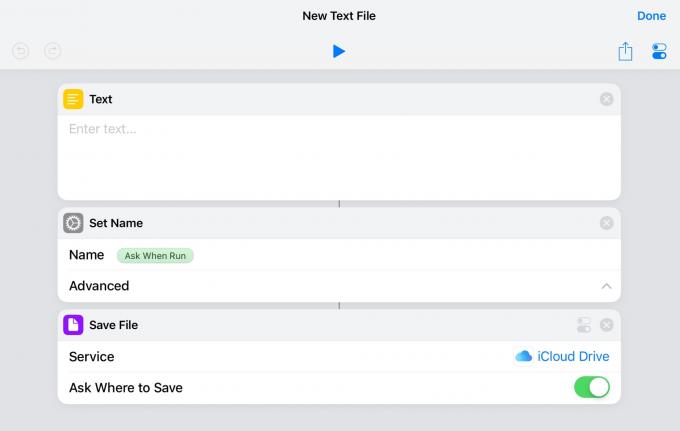 Izveidojiet tukšu teksta failu lietotnē iOS faili.
Izveidojiet tukšu teksta failu lietotnē iOS faili.
Šis izveido jaunu, tukšu teksta failu ar jūsu izvēlēto nosaukumu. Kad tas ir izveidots, varat vienkārši pieskarties tam lietotnē Faili, un tam vajadzētu atvērt jebkurā jūsu iPad esošajā teksta redaktorā. Es izmantoju Textor, kas atbalsta atvērtu vietu. Tas ir, tas atver failu, ļauj to rediģēt un pēc tam saglabā oriģinālu, tāpat kā tas darbojas Mac datorā. Textor ir pazudis no App Store, bet kaut kas līdzīgs Iegansts vajadzētu darīt to triku. Šai saīsnei es saglabāju ikonu savā iPad uz darbībām balstīts sākuma ekrāns lai es varētu izveidot jaunu teksta failu ar vienu pieskārienu.
Darbojas arī uz Mac!
Jautri šajā iestatījumā ir tas, ka tas darbojas arī Mac datorā. Visi šie failu tagi tiek sinhronizēti, lai kļūtu par Finder tagiem, lai jūs varētu turpināt to, kur beidzāt.
Tagad es nemēģinu pārdot šo metodi kā aizstājēju visām Evernote stila lietotnēm, bet man tas ir vairāk nekā pietiekami labi. Un tā kā tas ir tik vienkārši, to var izmantot ikviens. Agrāk man patika visādi traki pašizgāzējušies risinājumi, kas prasīja čaulas skriptus un citas muļķības, bet mūsdienās tam ir jābūt vienkāršam. Man arī patīk izmantot iebūvētos rīkus, tādēļ, ja trešās puses lietotne nomirst, es neesmu palikusi auksta.
Izmēģiniet to un dariet man zināmu, ja izdomājat, kā to izmantot.
- Ja vēlaties mainīt šo tagu krāsu, tas ir jādara Mac datorā. ↩



